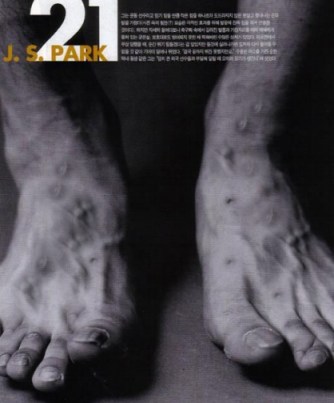실전모의고사 2회
1. 다음의 작업을 완성하시오.
1) 슬라이드 마스터를 이용하여 모든 슬라이드 오늘쪽 상단에 ‘시력’ 관련 클립 아트를 삽입하시오.
2) 프레젠테이션의 호환성을 검사하시오.
2. 다음의 작업을 완성하시오.
1) 슬라이드 마스터를 이용하여 ‘모듈’ 테마와 테크닉 테마 글꼴을 적용하시오.
2) 스라이드 2에서 오른쪽의 모서리가 둥근 직사각형 도형의 텍스트만 90도로 회전하시오.
3. 다음의 작업을 완성하시오.
1) 슬라이드 5에서 글머리 기호 목록의 ‘전국적으로 활용’ 마지막 항목 오른쪽에 주요 지역 선정 텍스트의
메모를 삽입하시오.
4.다음의 작업을 완성하시오.
1) 슬라이드 3에서 아래쪽에 ‘광고차.png’ 그림 파일을 삽입하시오.
2) 슬라이드 3에서 그림에 ‘금속 프레임’ 그림 스타일을 적용하시오.
5. 다음의 작업을 완성하시오.
1) 슬라이드 5에서 글머리 기호 목록의 기호를 ‘그림기호.png’ 그림 글머리로 변경하시오.
2) 슬라이드 4에서 애니메이션의 순서를 맨 앞으로 이동하고, 속도를 매우 빠르게 변경하시오.
6. 다음의 작업을 완성하시오.
1) 슬라이드 2에서 모서리가 둥근 직사각형 도형에 ‘파랑 박엽지’ 질감 채우기 효과를, 도형 윤확선은 ‘녹색, 강조4’
색으로 적용하시오.
2) 슬라이드 2에서 모서리가 둥근 직사각형 도형의 높이는 ‘13cm',너비는 ’4.5cm‘로 변경하시오.
7. 다음의 작업을 완성하시오.
1) 슬라이드 4에서 아래쪽에 ‘그라데이션 채우기-강조6 안쪽 그림자’ 스타일의 차별화된 사업 진행 텍스트의
워드아트를 삽입하시오.
2) 슬라이드 마스터를 이용하여 모든 슬라이드 오른쪽 상단에 자동으로 업데이트 되는 날짜를 삽입하시오.
(단, 기본설정은 모두 유지하시오)
8. 다음의 작업을 완성하시오.
1) 프레젠테이션 전체의 메모를 숨기시오.
2) 여러슬라이드 보기에서 슬라이드 4를 마지막 위치로 이동하시오.
9. 다음의 작업을 완성하시오.
1) 첫 번째 슬라이드부터 슬라이드 쇼를 진행하고 슬라이드 2에서 마지막 항목인 ‘5분에서 10분간’ 텍스트에
파란색의 사인페으로 동그라미를 그린 후 주석을 저장하시오.
10. 다음의 작업을 완성하시오.
1) 슬라이드 4에서 ‘초점을~’ 텍스트 상자에 ‘선형 아래쪽’ 밝은 그라데이션을 설정하시오.
2) 슬라이드 크기를 화면 슬라이드 쇼(16:9)크기로 변경하시오.
11. 다음의 작업을 완성하시오.
1) 슬라이드 2에서 글머리 기호목록의 기호에 ‘진한 빨강’ 색의 √기호로 변경하시오.
2) 프레젠테이션의 모든 숨음 메타데이터와 개인 정보를 검색한 후 ‘문서 속성 및 개인 정보’ 항목만 제거 하시오.
12.다음의 작업을 완성하시오.
1) 슬라이드 4에서 차트를 ‘레이아웃3’으로 변경하시오.
2) 슬라이드 4에서 차트 제목을 제거하고, 기본 세로 축 제목 인원수를 세로 제목으로 추가하시오.
13. 다음의 작업을 완성하시오.
1) 슬라이드 5에서 글머리 기호 목록의 마지막 두 개의 항목을 한 수준 내려 들여 쓰시오.
2) 슬라이드 4에서 양쪽 화살표 도형에 설정되어 있는 애니메이션을 제거 하시오.
14. 다음의 작업을 완성하시오.
1) 슬라이드 1,2,3,5 를 ‘안내’ 이름으로 쇼 재구성하시오.
15. 다음의 작업을 완성하시오.
1) 슬라이드 4에서 그림에 www.sampleuse.com 웹주소로 사례 소개 스크린 팀을 포함하여 하이퍼링크를 적용
하시오.
2) 슬라이드 4에서 그림의 크기를 높이 ‘5.5cm’, 너비 ‘6cm'로 변경하시오.
16. 다음의 작업을 완성하시오.
1) 슬라이드 마스터를 이용하여 제목 슬라이드 레이아웃 에만 ‘스타일 11’ 배경 스타일을 적용하시오.
2) 슬라이드 5를 삭제하시오.
17. 다음의 작업을 완성하시오.
1) 슬라이드 4에서 세 개의 오각형 도형안의 테스트만 270도로 회전하시오.
2) 슬라이드 5에서 ‘Bsiness(회사)’ 도형 서식을 ‘Client(개인)’ 도형에 복사하시오.
18.다음의 작업을 완성하시오.
1) 슬라이드 3에서 SmartArt를 ‘조직도형’ 레이아웃으로 변경하시오.
2) 조직도 배경에 ‘가운데에서’ 어두운 그라데이션을 적용하시오.
19. 다음의 작업을 완성하시오.
1) 슬라이드 3에서 조직도의 ‘이완법’ 도형의 텍스트에 ‘채우기-강조1, 무광택 입체, 반사’ WordArt 스타일을 적용
하시오.
2) 조직도에서 ‘편안한 휴식’ 도형을 삭제하시오.
20. 다음의 작업을 완성하시오.
1) 슬라이드 3에서 글머리 기호 오른쪽 아래에 ‘구름’ 도형을 삽입하시오.
2) 구름 도형에 ‘강한 효과 - 강조5’ 도형 스타일을, 도형 윤곽선은 ‘파랑’ 색을 적용하시오.
실전모의고사 3회
1. 다음을 완성하시오.(모의고사 1회\1-1.pptx )
1-1. 슬라이드 마스터를 이용하여 모든 슬라이드에 테마는 ‘트랙’, 테마 글꼴은 ‘태양’을 적용하시오.
1-2. 슬라이드 3에서 글머리 기호 항목을 ‘A,B,C....'번호 서식으로 변경하고, 글번호의 시작번호를 6으로 설정하시오.
2. 다음을 완성하시오.(모의고사 1회\1-2.pptx)
2-1. 슬라이드 2에서 글머리 기호를 2열로 설정하고, 단 간격을 1.5줄로 적용하시오.
2-2. [내문서] 폴더에 ‘성격편별’이라는 폴더를 만들어 저장 하시오.
3. 다음을 완성하시오.(모의고사 1회\1-3.pptx)
3-1. 슬라이드 1제목 텍스트 상자에 ‘데님’ 질감 효과 적용하고, 오른쪽의 이미지를 제목 앞으로 이동하시오.
3-2. 슬라이드 4의 텍스트에 ‘▶ 재료 ~ 통깨 약간’단락의 텍스트를 맨 위 단락으로 이동하시오.
4. 다음을 완성하시오.(모의고사 1회\1-4.pptx)
4-1. 슬라이드 마스터를 이용하여 제목 슬라이드를 제외한 모든 슬라이드 바닥글에‘ 머리가 좋아지는 음식’이라고 삽입하시오.
4-2. 슬라이드 7에 SmartArt를 ‘세로 갈매기형 수장 목록형’ SmartArt로 변경하시오.
5. 다음을 완성하시오.(모의고사 1회\1-5.pptx)
5-1. 슬라이드 2에 SmartArt 도형에 ‘리블렛’ 입체효과를 적용하시오.
5-2. 슬라이드 2에 SmartArt의 높이를 9Cm, 너비를 20Cm크기로 변경하시오.
6. 다음을 완성하시오.(모의고사 1회\1-6.pptx)
6-1. 슬라이드 7에서 글머리 기호를 ‘기본 벤형’ SmartArt로 변경하시오.
6-2. 슬라이드 7에서 기본 벤형 SmartArt를 ‘색상형 범위 -강조색 3 또는 4 색’의 색상형으로 변경하시오.
7. 다음을 완성하시오.(모의고사 1회\1-7.pptx)
7-1. 슬라이드 6에 빨간 와인 이라는 메모를 삽입 하고 삽입된 메모를 모두 표시 하시오.
7-2. 슬라이드 1, 2, 6을 ‘커뮤니케이션’이름으로 재구성하시오.
8. 다음을 완성하시오.(모의고사 1회\1-8.pptx)
8-1. 슬라이드 4의 표에‘테마스타일1-강조2’표 스타일을 적용하시오.
8-2. 표의 1행의 데이터를 ‘가로 및 세로 가운데’ 맞추어 정렬하시오.
9. 다음을 완성하시오.(모의고사 1회\1-9.pptx)
9-1. 슬라이드 쇼를 진행하면서 슬라이드 4에 제목 ‘양념 뱅어포구이’에 형광펜으로 밑줄을 그린 후 슬라이드 쇼를 진행하고 잉크 주석을 저장하시오.
9-2. 슬라이드 3 제목 오른쪽 상단에 ‘그림1.jpg'를 삽입하시오.
10. 다음을 완성하시오.(모의고사 1회\1-10.pptx)
10-1. 모든 슬라이드에 ‘수직으로 나누어 나가기’ 화면 전환 효과를 ‘중간’ 속도로 적용하시오.
10-2. 프레젠테이션을 개요 보기로 인쇄하시오.(단, 기본설정은 모두 유지하시오)
11. 다음을 완성하시오.(모의고사 1회\1-11.pptx)
11-1. 현재의 슬라이드에 ‘영화소개.doc' 개요문서를 삽입하시오.
11-2. 모든 슬라이드에 기본설정 색 ‘마호가니’를 모든 배경에 삽입하시오.
12. 다음을 완성하시오.(모의고사 1회\1-12.pptx)
12-1. 모든 슬라이드의 텍스트를 ‘굴림체’에서 ‘맑은고딕’체로 글꼴을 바꾸시오.
12-2. 제목 슬라이드를 제외한 슬라이드 번호와 바닥글‘ COOK’이라고 입력하세요.
13. 다음을 완성하시오.(모의고사 1회\사용자 지정.pptx)
13-1. 설치된 ‘오렌지’테마를 이용하여 새 프레젠테이션을 시작하시오.
13-2. 제목 개체 틀에 ‘보통효과-강조3’ 도형 스타일을 적용하시오.
14. 다음을 완성하시오.(모의고사 1회\1-14.pptx)
14-1 슬라이드 마스터를 이용하여 모든 슬라이드에 ‘목화 .jpg'그림을 배경으로 변경하시오.
14-2. 슬라이드 5를 슬라이드 2다음 위치로 이동하시오.
15. 다음을 완성하시오.(모의고사 1회\1-15.pptx)
15-1. 유인물의 모든 페이지에 나의 심리 바닥글을 삽입하시오.
15-2. 슬라이드 1의 제목 ‘나의 심리’에 www.itexam.co.kr 웹 주소로 하이퍼링크를 적용하시오.(단, 기본설정은 모두 유지하시오.)
16. 다음을 완성하시오.(모의고사 1회\1-16.pptx)
16-1. 발표자가 슬라이드 1~4까지 프레젠테이션을 진행 할 수 있도록 변경하시오. 기본설정은 모두 유지하시오.
16-2. 슬라이드 1에 정사각형도형 5개를 그룹화하고 제목을 ‘색으로 말한다, 색 커뮤니케이션!’을 맨 앞으로 가져오시오.
17. 다음을 완성하시오.(모의고사 1회\1-17.pptx)
17-1. 슬라이드 5에 제목을 봄 식단 입력하고 오른쪽 표의 데이터로 ‘3차원 원형’ 차트를 작성하시오.
17-2. 슬라이드 5에서 차트 레이아웃은 ‘레이아웃 6’, 차트 스타일은‘스타일 27’을 적용하시오.
18. 다음을 완성하시오.(모의고사 1회\1-18.pptx)
18-1. 슬라이드 1의 제목 텍스트의 서식을 슬라이드 4의 제목에 서식복사를 하고 저장하시오.
18-2.모든 슬라이드에 숨은 메타 데이터와 개인 정보를 검색한 후 모두 제거하시오(단, 기본설정은 모두 유지하시오.)
19. 다음을 완성하시오.(모의고사 1회\1-19.pptx)
19-1. 슬라이드 2에서 두개의 별 도형에 투명도 ‘25%’를 적용하시오.
19-2. 슬라이드 2의 그림 파일을 ‘전자 메일(96ppi)’ 용도로 압축하시오(단, 기본 설정은 모두 유지 하시오)
20. 다음을 완성하시오.(모의고사 1회\1-20.pptx)
20-1. 슬라이드 4의 SmartArt에 맨 오른쪽의 가운데 빈 도형을 삭제하시오.
20-2. 다음 SmartAr에 ‘색채우기 - 강조 3’의 색 변경 디자인을 변경하시오.
21. 다음을 완성하시오.(모의고사 1회\1-21.pptx)
21-1. 슬라이드 4에 ‘감사합니다’를 텍스트 상자에‘입력하시오.
21-2. 슬라이드 1의 부제목 ‘올림픽의 역사’를 서식을 슬라이드 4에 텍스트에 서식 복사를 하시오.
22.다음을 완성하시오.(모의고사 1회\1-22.pptx)
22-1. 슬라이드 2의 텍스트의 ‘1. 참치 통조림....’시작하는 단락에 한수준 들여쓰기를 설정하시오.
22-2. 슬라이드 1의 부제목에 설정된 애니메이션을 삭제 하시오.
23. 다음을 완성하시오.(모의고사 1회\1-23.pptx)
23-1. 슬라이드 1의 왼쪽 아래 이미지를 원래대로 크기로 변경하고, ‘화면(150ppi)'로 압축하시오.
23-2. 슬라이드 번호를 오른쪽 상단에 표시 되도록 제목 슬라이드는 제외하고 슬라이드 번호를 삽입하시오.
24. 다음을 완성하시오.(모의고사 1회\1-24.pptx)
24-1. 슬라이드 1의 제목을 ‘채우기 - 흰색, 부드러운 무광택 입체1’의 워드아트를 삽입하시오.
24-2. 슬라이드 6의 텍스트를 ‘모든 텍스트를 90도 회전’으로 설정하시오.
25. 다음을 완성하시오.(모의고사 1회\1-25.pptx)
25-1. 슬라이드를 개요 보기에서 슬라이드 4를 슬라이드 2로 이동하시오.
25-2. 슬라이드 유인물 에서 날짜를 삽입하고 바닥글을 색깔로 보는 성격이라고 삽입하시오.
26. 다음을 완성하시오.(모의고사 1회\1-26.pptx)
26-1.슬라이드 1 제목 텍스트에 ‘분홍 박엽지’질감을 삽입하시오.
26-2. 슬라이드 3의 글머리 기호를 임의의 그림을 변경하시오.
27.다음을 완성하시오.(모의고사 1회\1-27.pptx)
27-1. ‘컴퓨팅’이라는 이름의 CD패키지용으로 기본폴더에 저장하시오
실전모의고사 4회
1. 다음을 완성하시오.
1-1. 슬라이드 3에서 글머리 기호를 ‘세로 글머리기호 목록형’ SmartArt로 변경하시오.
1-2. 슬라이드 3에서 세로 글머리기호 목록형 SmartArt를 ‘강조1-그라데이션 범위-강조1’색으로 변경하시오.
2. 다음을 완성하시오.
2-1. 슬라이드 3에서 글머리 기호를 2단으로 설정하고, 단 간격을 ‘0.4cm'로 적용하시오.
2-2. 슬라이드 1의 제목 텍스트의 서식을 슬라이드 2의 제목 텍스트 개체에 서식 복사하시오.
3. 다음을 완성하시오.
3-1. 슬라이드 2에서 글머리 기호 목록의 기호를 ‘사과.jpg’ 그림서식으로 변경하시오.
3-2. 슬라이드 5에서 해 도형에 애니메이션의 순서를 맨 처음으로 이동하시오.
4. 다음을 완성하시오.
4-1. 슬라이드 1에서 ‘그라데이션 채우기-검정 윤곽선-흰색 바깥쪽 그림자’ 스타일의 ‘차별화된 제품개발’이란 텍스트의 워드아트를 삽입하시오.
4-2. 슬라이드 마스터를 이용하여 모든 슬라이드 오른쪽 상단에 자동으로 업데이트 되는 날짜를 삽입하시오.
5. 다음을 완성하시오.
5-1. 슬라이드 쇼를 시작하고 슬라이드 5의 ‘검색엔진에 등록’ 텍스트에 빨간색 싸인펜으로 동그랗게 그린 후 슬라이드 쇼를 진행하고 잉크 주석을 저장하시오.
5-2. 유인물의 모든 페이지에 ‘웹 프로 모션 전략’ 바닥글을 삽입하시오.
6. 다음을 완성하시오.
6-1. 슬라이드 마스터를 이용하여 모든 슬라이드에 테마는 ‘광장’ 테마글꼴은 ‘오렌지’를 적용하시오.
6-2. 슬라이드 2에서 글머리 기호 목록을 ‘A, B, C’ 번호 서식으로 변경하시오.
7. 다음을 완성하시오.
7-1. ‘작성기법.docx' 워드 개요 문서를 새 프레젠테이션을 삽입하시오.
7-2. 슬라이드에 배경을‘하늘.jpg ’으로 하고 모든 슬라이드삽입하시오.
8. 다음을 완성하시오.
8-1. 슬라이드 2에서 SmartArt 그래픽에 ‘아트 데코’ 입체 효과를 적용하시오.
8-2. 슬라이드 2에서 SmartArt 높이는 ‘10cm' 너비는 ‘22cm' 크기로 변경 하시오.
9. 다음을 완성하시오.
9-1. 슬라이드 5에서 글머리 기호 목록의 ‘검색엔진에 등록’에 ‘웹 프로모션’으로 메모를 삽입하시오.
9-2. 프레젠테이션의 열기암호와 쓰기암호를 save로 설정하여 웹 프로모션으로 저장하시오.
10. 다음을 완성하시오.
10-1. 슬라이드 3을 슬라이드 5다음 위치로 이동하시오.
10-2. 발표자가 슬라이드 1~3까지 프레젠테이션을 진행할 수 있도록 변경하시오.
11. 다음을 완성하시오.
11-1. 슬라이드 마스터를 이용하여 모든 슬라이드 오른쪽 상단에 ‘컴퓨터’관련 클립아트를 삽입하시오.
11-2. 프레젠테이션의 호환성을 검사하시오.
12. 다음을 완성하시오.
12-1. 슬라이드 2에 ‘자동차.jpg' 그림파일을 삽입하고 높이 4cm 너비 5cm 크기로 조정하고 가운데 아래쪽으로 그림을 이동하시오.
12-2. 슬라이드 2에서 그림에 ‘둥근대각선 모서리 흰색’ 그림스타일을 적용하시오.
13. 다음을 완성하시오.
13-1. 프레젠테이션 전체의 메모를 숨기시오.
13-2. 여러 슬라이드 보기에서 슬라이드2를 슬라이드4뒤로 옮기시오.(여러 슬라이드 보기상태를 유지하시오.)
14. 다음을 완성하시오.
14-1. 슬라이드 마스터를 이용하여 모든 슬라이드에 ‘배경.jpg'그림을 배경으로 변경하시오.
14-2. 슬라이드 5에서 ‘온/오프라인 이벤트’ 항목에 ‘www.naver.com' 웹 주소로 하이퍼링크를 적용하시오.
15. 다음을 완성하시오.
15-1. 슬라이드 4에 ‘3차원 원형’ 차트를 삽입하고 다음의 내용을 입력하시오.
년도
|
2005년
|
2006년
|
2007년
|
2008년
|
생산량
|
5635
|
3025
|
6433
|
6850
|
15-2. 슬라이드 4에서 차트 레이아웃은 ‘레이아웃6’ 차트스타일은 ‘스타일18’을 적용하시오.
16. 다음을 완성하시오.
16-1. 설치된 ‘가을’테마를 이용하여 새 프레젠테이션을 만드시오.
16-2. 제목 개체 틀에 ‘보통효과-강조2’도형 스타일을 적용하시오.
17. 다음을 완성하시오.
17-1. 슬라이드 3에서 글머리 기호목록의 기호에 ‘진한 빨강’색의 ◆기호로 변경하시오.
17-2. 프레젠테이션의 모든 숨은 메타데이터와 개인정보를 검색한 후 ‘문서 속성 및 개인정보’ 항목만 제거하시오.
18. 다음을 완성하시오.
18-1. 슬라이드 2,4를 ‘쇼핑몰’ 이름으로 쇼 재구성하시오.
18-2. ‘쇼핑몰’재구성한 슬라이드를 한 페이지에 2장의 슬라이드가 포함된 유인물로 인쇄하시오.
19. 다음을 완성하시오.
19-1. 모든 슬라이드에 화면 전환효과를 없애시오.
19-2. 슬라이드 3에서 ‘업무용 데이터관리/ 개인적 데이터 관리/ 기존 개발 툴과~’로 되어 있는 3개의 문단을 한 수준 내려 들여쓰시오.
20. 다음을 완성하시오.
20-1. 모든 슬라이드에 글머리기호 항목을 ‘선형 아래쪽’ 그라데이션을 설정하시오.
20-2. 슬라이드 크기를 화면 슬라이드쇼(16:9)크기로 변경하시오.
21. 다음을 완성하시오.
21-1. 원고 작성이라는 폴더를 만들어 준비라는 파일 이름으로 저장하시오.
21-2. 슬라이드 방향을 세로 방향으로 변경하시오.
22. 다음을 완성하시오.
22-1. 슬라이드 1의 메모를 삭제 하시오.
22-2. 슬라이드 3의 제목 도형에 ‘이끼’그라데이션을 설정하시오.
23. 다음을 완성하시오.
23-1. 슬라이드 3~ 5번만 슬라이드가 설정되도록 쇼 설정하시오.
23-2. 슬라이드 2의 ‘글머리 기호 항목’텍스트의 방향을 ‘세로형’으로 설정하시오.
24.다음을 완성하시오.
24-1. ‘연설 시간에 맞는 발표량’ 이라고 메모를 슬라이드 2에 삽입하시오.
25. 다음을 완성하시오.
25-1. 슬라이드 1의 제목에 ‘보통효과 - 강조4’ 의 도형 스타일을 적용하시오.
25-2. 슬라이드 4의 표에 ‘어두운 스타일1 -강조 1’스타일을 적용 하시오.



































































































































































































































































































 제비.alz
제비.alz exex.zip
exex.zip